
此功能在不同情况下可能非常有用。例如,如果您需要将带触摸屏的普通PC放置在公共场所(广泛用于博物馆或游客问讯处),或者在特定时刻您的计算机物理键盘有任何问题,并且需要是或是,输入文本(例如密码)。
激活Windows 10屏幕虚拟键盘非常容易。您只需在任务栏上单击鼠标右键,然后激活显示触摸键盘按钮选项。
![]()
激活按钮后,您会看到一个新的键盘形图标出现在屏幕右下角的Windows时钟旁边。用鼠标光标单击该图标,将立即显示屏幕键盘,您可以直接用鼠标使用,或者如果您的计算机上有手指触摸屏,则可以使用。
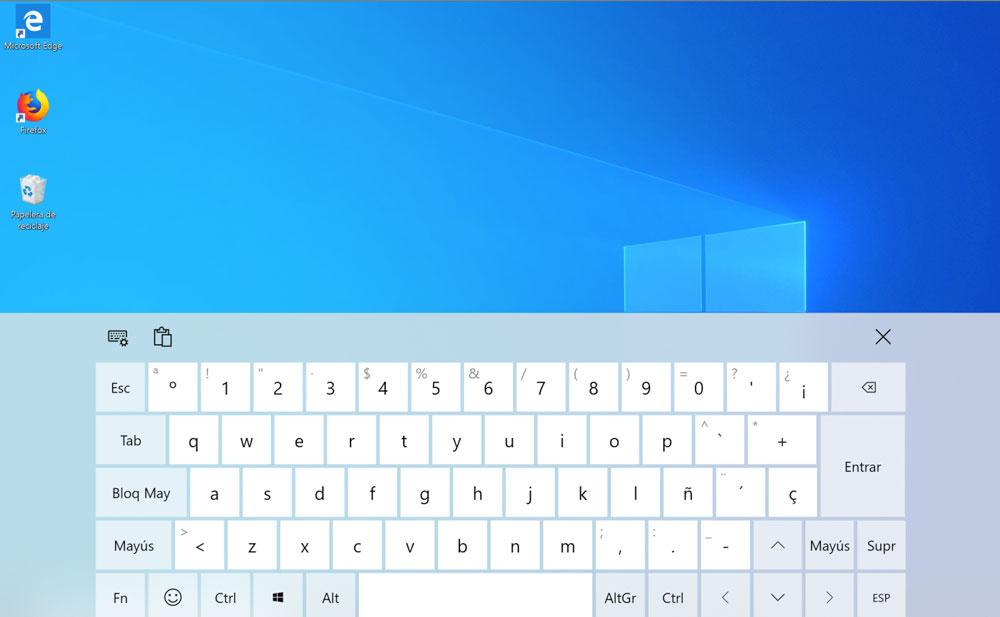
如果我需要更全面的屏幕键盘怎么办?
从这些行随附的图像中可以看到,按照这些说明激活的键盘具有基本键。这对于大多数用途都是有效的,但是如果出于任何原因需要稍微高级一点的键盘,则应该知道也可以将其激活。
在这种情况下,您必须显示开始菜单,然后单击齿轮图标以访问Windows 10配置屏幕,进入内部后,访问可访问性部分,然后在左侧边栏中单击“键盘”选项。
相关推荐:如何在Windows中创建私有,不可见和密码文件夹
激活Windows 10屏幕上最完整的虚拟键盘的最后一步是激活选项“使用屏幕键盘”的开关。完成此操作后,键盘将立即出现在窗口中,您可以在屏幕上四处移动并将其放置在最舒适的位置。

在此键盘上,您将具有其他屏幕键盘上不存在的键,例如插入,开始,结束,暂停,向下翻页,向上翻页等,您可能需要执行某些操作。








